نحوه تهیه پاور پوینت در رایانه خود: دستورالعمل های گام به گام
مطالب
نرم افزار ارائه Point Point مایکروسافت به ابزاری قدرتمند برایطراحی مؤلفه بصری هر گزارش.بدون نمایش ویدیویی یا نمایش اسلاید هیچ عملکرد جدی امکان پذیر نیست.توانایی ایجاد آنها دستیار قابل اعتماد برای هر بلندگو خواهد بود.
نحوه ایجاد یک پاور پوینت
برای کار به یک رایانه یا لپ تاپ نیاز دارید.گزینه دوم بهتر است ، زیرا می توان آن را به صحنه آورد و بلافاصله به پروژکتور متصل شد.قبل از ارائه در پاورپوینت ، باید تمام اطلاعات مورد استفاده را پیدا کنید و برای گزارش برنامه ای تهیه کنید.به یاد داشته باشید که این برنامه نتیجه را در pdf کتاب الکترونیکی ، که فقط از طریق powerpoint یا PDF Reader تولید می شود ، ذخیره می کند.

قبل از شروع تولید ، مهم است که به وضوح درک کنید که یک ارائه تقویت و همراهی کلمات شماست ، نه یک جایگزین.لازم است با دقت در مورد همه اجزا فکر کنید ، مواد لازم را پیدا کنید.مفهوم ارائه اساس طراحی ، ساختار ، انتخاب قلم و موارد دیگر خواهد بود.این است که باید چه چیزی پایه و اساس باشد قبل از ارائه زیبا در پاورپوینت:
- موضوع برای ارائه؛
- متن؛
- نقاشی ، عکس و گرافیک (در صورت لزوم)؛
- موسیقی و صداهای دیگر (اگر موسیقی در نظر گرفته شده باشد).
برای شروع ، ویرایشگر ارائه پاورپوینت را روشن کنید.و در اینجا چندین کار مهم برای شما وجود دارد:
- از یک الگوی آماده استفاده کنید.
- هر اسلاید را بطور جداگانه با دست ایجاد کنید.
- از یک طرح استاندارد استفاده کنید یا خود را بسازید.
طراحی یک صفحه جلد ارائه
ساخت ورق جلد آسان و دشوار در همان زمان.معمولاً ، ما اسم گزارش ، شرکت ، نام اسپیکر را داریم - چیزی پیچیده نیست.با این حال ، اسلاید اول برداشت اول را ایجاد می کند ، که برای بار دوم مشخص نیست.در بسیاری از نسخه های مدرن ، هنگام ایجاد صفحه اصلی ، فقط از موضوع گزارش استفاده می کنند.برای این کار:
- در فهرست بالای "ایجاد اسلاید" را انتخاب کنید.
- بر روی آن راست کلیک کرده و در منوی بازشده بر روی Layout کلیک کنید.
- در ادامه ، فرعی "فقط عنوان" حذف شد.
- ماوس را بکشید تا قاب محور یا در بالای صفحه نمایش داده شود.
- متن دلخواه را وارد کنید.
زمینه برای امتیازات
در برنامه ، می توانید یک تصویر پس زمینه درست کنید یا از یکی از گزینه های رنگ آماده (طرح) استفاده کنید.تنظیمات به شما امکان می دهد نقشه ها را در کل سند یا صفحات انتخاب شده جداگانه اعمال کنید.برای اختصاص یک طرح به کل پرونده ، شما باید:
- از منوی Design را انتخاب کنید.
- به برگه مضامین بروید.
- مورد علاقه را فعال کنید.
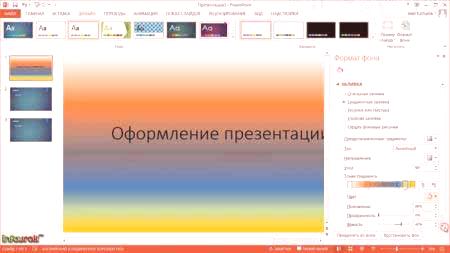
در بعضی موارد لازم استیک اسلایدهای خاص یا گروه را انتخاب کنید تا سبک با بقیه ارائه مطابقت نداشته باشد.برای این کار ، این مراحل را دنبال کنید:
- به برگه اسلایدها بروید.
- صفحاتی را که باید طراحی دیگری اعمال شود ، با ماوس انتخاب کنید.
- در تب تم ها ، روی گزینه مورد نظر راست کلیک کنید.
- Apply to Slides Selected را انتخاب کنید.
نحوه ساخت اسلاید
اسلایدها برای ارائه پایه هر گزارش با همراهی بصری است.برای ایجاد ، باید نماد "ایجاد اسلاید" را در پانل بالا پیدا کنید و کلیک کنید.اگر چنین دکمه ای را پیدا نکردید ، می توانید از طریق بخش منو "صفحه اصلی" بروید و در آنجا پیدا کنید.سپس شما می توانید یک بخش طراحی کنید: درج متن ، تصاویر ، پس زمینه و غیره در صورت لزوم ، اسلایدها را می توان حذف یا شماره گذاری کرد.برای انجام این کار ، در ستون سمت چپ مورد نیاز خود انتخاب کرده و دکمه را روی صفحه کلید "حذف" فشار دهید.می توانید با کشیدن ماوس در منوی سمت چپ ، فریم ها را عوض کنید.

متن در پاورپوینت
پس از تهیه گزارش ، باید رسمی شود.به عنوان یک قاعده ، همه صفحات باید شامل متن باشند - عبارات کوتاه یا جملات کامل.می توانید متن را مستقیماً از اسناد دیگر وارد کنید یا خود آن را اضافه کنید ، برای مثال:
- منطقه مورد نظر را انتخاب کرده و روی آن کلیک کنید.
- متن موردنیاز را وارد کنید.
- برای تنظیم قلم ، اندازه و رنگ از منوی بالا که بسیار شبیه Word است ، استفاده کنید.
- از ماوس برای جابجایی متن استفاده کنید.
کار با تصاویر
در صورت لزومیک نمایش زیبا ، روشن و زیبا بسازید ، از تصاویر ، عکس ها و گرافیک ها استفاده کنید.دومی اکنون بسیار محبوب هستند زیرا به راحتی قابل درک هستند و داده های خاصی را مشاهده می کنند که دارای یک بار معنایی هستند.برای ارائه یک ارائه به این سبک ، باید از ویژگی های درج تصویر در سند استفاده کنید.برای افزودن یک عکس ، باید موارد زیر را انجام دهید:
- در فهرست بالای پاورپوینت ، بخش درج را انتخاب کنید.
- دکمه ای در زیرمنو به نام "تصویر" وجود خواهد داشت.
- یک پنجره اضافی ظاهر می شود که با استفاده از آن می توانید محل ذخیره فایل را پیدا کنید و با کلیک بر روی دکمه درج یک تصویر را انتخاب کنید.
- برای حرکت نقشه از ماوس استفاده کنید.
- پرونده فریم اطراف به تغییر اندازه کمک می کند ، فقط گوشه گوشه را بکشید.
نحوه تهیه موسیقی با موسیقی
می توانید با یک جزء موسیقی یک نمایش تهیه کنید ، اما باید در این مورد بسیار مراقب باشید.نمایش اسلایدها باید نقش ثانویه ای داشته باشد و بیننده را از مجری دور نکند.مناسب است كه فقط در صورت تكمیل گفتار ، از موسیقی همراه استفاده كنید ، از تفكر و فهم اساسی آنچه كه شخص می گوید فاصله نگیرد.از طرف دیگر ، ابزار تعاملی دیگری است که جو ایجاد می کند ، بنابراین می توانید از آن استفاده کنید.ارائه را با موسیقی در یک نقطه تکمیل کنید:
- یک نمونه از موسیقی را بصورت آنلاین پیدا کنید.
- در بالای منوی پاورپوینت ، به برگه درج بروید.
- دکمه کلیپ ها را در زیرمنو پیدا کنید.
- در زیرمنو کشویی ، صدا را انتخاب کنید.
- در پنجرهپرونده مورد نظر خود را پیدا کرده و روی "چسباندن" کلیک کنید.
- موارد زیر می تواند انجام شود به این صورت که هنگام اسلاید یا کلیک بر روی یک اسلاید ، صدا در پاورپوینت به طور خودکار پخش شود.

ارائه نمایش اسلاید
در برخی موارد ، ارائه فقط از یک مؤلفه تصویری ، با اظهارات مختصر توسط گوینده است.این معمولاً گزارشی از کارهایی است که انجام می شود و یا به سادگی نمایش زیبایی از محصول است.فرد حاضر در سالن به تصویر نگاه می کند ، که تمرکز آن است.در چنین مواردی ، عملکرد نمایش پرده ای مناسب است.قاب ها با تاخیر معینی از زمان تغییر می کنند.برای این کار:
- ارائه جدیدی ایجاد کنید.
- به برگه درج بروید ، بخش Photo Album را انتخاب کنید.
- در پنجره ، بر روی دکمه File یا Disk کلیک کنید.
- در پنجره Explorer ، تمام نقشه های لازم را انتخاب کنید.
- بهتر است از منوی کشویی "اندازه تصویر" در پایین پنجره "متناسب با اسلاید" را انتخاب کنید.
- روی جدید کلیک کنید.
سپس تمام تصاویر نمایش داده می شوند ، یکی به صورت جداگانه و دیگری صفحه جلد.کلمه "آلبوم عکس" و نام شما نوشته خواهد شد.در صورت تمایل ، این متن قابل حذف یا جایگزینی با هر متن دیگر است.سپس می توانید این اسلایدها را به دلخواه دلخواه خود تنظیم کنید ، آنها را اضافه کنید و حذف کنید ، موسیقی روکش کنید.سپس فقط ارائه را ذخیره کنید.















